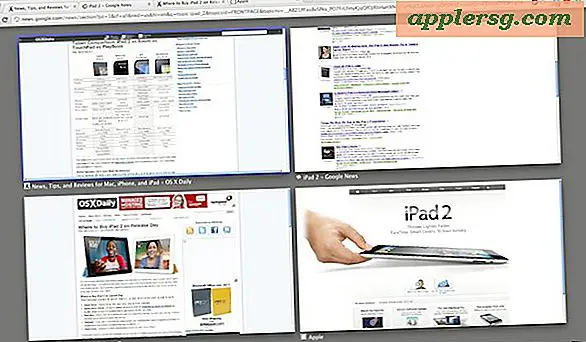Kør X11 i Mac OS X med XQuartz
Avancerede Mac-brugere har muligvis bemærket, at X11 ikke længere er bundtet med OS X, og det er heller ikke længere tilgængeligt som en separat installationsmulighed via Udvikler Tools. I stedet for at køre X11 på OS X Mountain Lion (og senere), vil du downloade og installere det gratis XQuartz-system, som bundler alle nødvendige biblioteker og apps sammen, der er nødvendige for at køre et fuldt X11 Windowing System perfekt ovenpå OS X.

For nogle baggrund er XQuartz et open source-fællesskabsprojekt, der faktisk blev startet af Apple, og de fortsætter med at bidrage til projektet for at sikre, at den har fuld kompatibilitet med hver ny udgivelse og opdatering af OS X. selvom meget af projektet nu er i hænderne på X.org og XFree86.
At køre XQuartz og X11 i Mac OS X er meget nemt, her er alt hvad du skal gøre:
- Download XQuartz gratis fra MacOSForge.org, det handler om 200MB for at downloade og installere
- Start pkg installationsprogrammet og gå som standard gennem installationen
- Når du er færdig, vil XQuartz blive installeret som en applikation inden for / Utilities / mappen, og kan også findes i Launchpad
- Åbn XQuartz app for at starte X11 Window Manager og komme i gang
Lancering XQuartz giver dig nogle få grundlæggende X11 apps fra get-go, herunder en xterm for kommandolinjeadgang uden for standard Terminal app, xman manuel sidebrowser og den altid fantastiske xlogo, der bare tegner det klassiske X-logo på skærmen. Tredjeparts apps, der er afhængige af X11, skal installeres separat, men lanceres gennem XQuartz som forventet.
Den gennemsnitlige Mac-bruger vil nok ikke have meget brug for X11 nu, da populære apps som Gimp er selvstændige, men det kan være sjovt at poke rundt med apps fra Unix World, og det er også nødvendigt for at køre nogle emulatorer, selvom det er emne for en anden artikel.